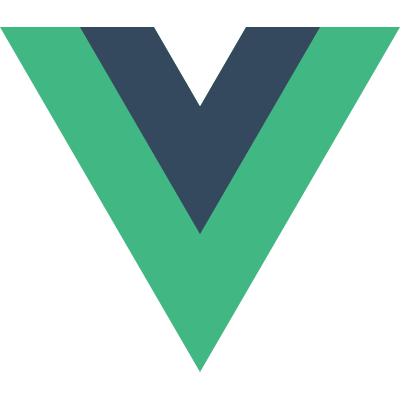[手刻] - 純CSS+RWD 切版練習-The Plant Shop
本次練習是參考 hexo 上的一個 theme, 來練習手刻加上 RWD 應用,網站主要是在販賣植物的網頁。
網站 DEMO
The Plant Shop 切版練習 - Demo
網站介紹
網頁分為三個頁面:Home、About、Contact:
Home: 主要結構依序為 navbar 、 header 背景圖與文字敘述,點擊按鈕 shop 按鈕可以到達下方 main 裡、 main 主要展示商品的部分、footer 放置三個社群網站的 icon
About:主要結構為同 Home 中的 navbar 與 footer,main一張圖片與敘述
Contact: 簡單的表格輸入使用者資料與訊息
網站佈局紀錄
css 管理
分別用兩隻 css 做管理:
螢幕寬度大於 990px 以上用 style.css
1
<link rel="stylesheet" href="css/style.css" />
螢幕寬度小於 900px 用 mobile.css
1
<link rel="stylesheet" media="screen and (max-width: 990px)" href="css/mobile.css" />
RWD 佈局
網頁會有三個不同的佈局,利用 media query 來偵測螢幕寬度做佈局上的調整:
- 990px 以上
- 768px~900px 之間
- 768px 以下
大於 990 px 以上畫面:
768 px 以下畫面:
Navbar 區塊
Navbar 區塊主要分為兩部分由一個店家 logo 與三個分頁加上一個購物車,這邊排版使用 float 練習,分頁加上購物車的部分利用 ul、li,並使用 list-style:none 將 li 黑點清除
Logo
float:left另一部分則是float:right
當需螢幕寬度過小時,第二部分則要改為
float:none
當螢幕小於 768 px ,要顯示 navicon,並監聽 click 事件
利用click 事件,切換 class 來決定顯示哪個佈局
1 | function myFunction() { |
購物車 Snipcart
一個可以快速建立起購物車功能的套件還可以分析
snipcart 官網
註冊好之後,只要引入並修改 data-api-key 即可使用:
1 | <script src="https://ajax.googleapis.com/ajax/libs/jquery/2.2.2/jquery.min.js"></script> |
點選增加到購物車畫面:
shop 區塊
shop 區塊佈局分別為一排三個商品,依據螢幕寬度若介於 900~768 px 則為兩個一排,float 設定為:float: left
若小於 768px 就為一排一個進行排列,float: none